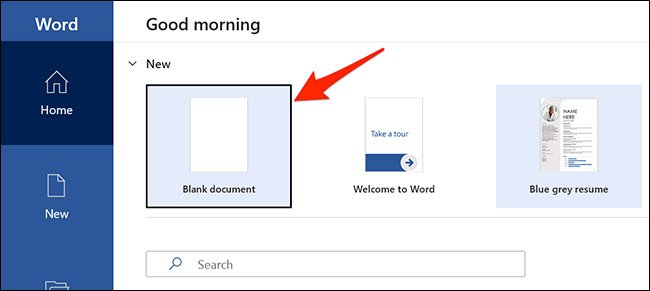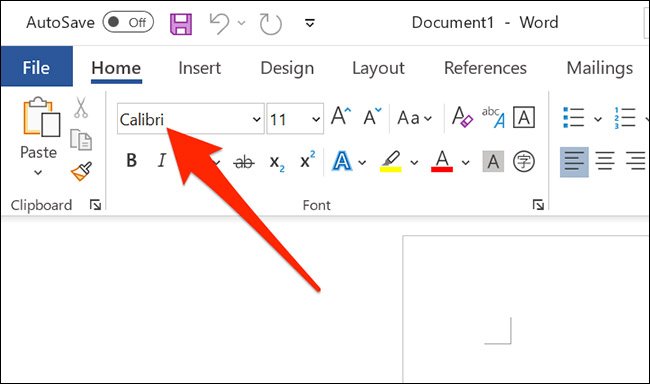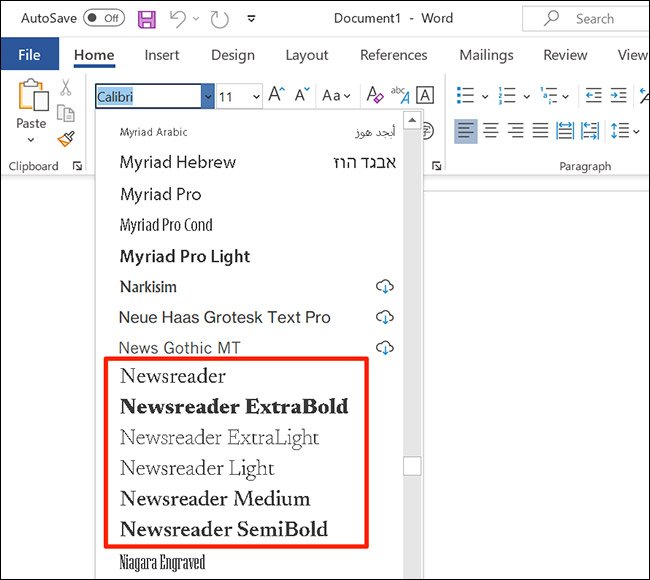Trái với suy nghĩ của nhiều người, Google Fonts hoàn toàn không bị giới hạn chỉ trên các trang web. Bạn có thể download chúng về PC của mình và sử dụng một cách cục bộ trong các ứng dụng soạn thảo văn bản như Microsoft Word.
Bài viết này sẽ hướng dẫn bạn cách download và sử dụng các phông chữ Google trong ứng dụng Microsoft Word trên máy tính.
Download phông chữ
Trước tiên, hãy tải xuống phông chữ Google mà bạn muốn sử dụng trong tài liệu của mình từ Google Fonts Library. Bạn có thể download từng phông chữ cụ thể hoặc tải tất cả về máy cùng lúc.
Hãy bắt đầu với việc tải xuống một phông chữ cụ thể. Truy cập trang Google Fonts và chọn một gói phông chữ mà bạn muốn download về máy.
Trên màn hình giới thiệu phông chữ, nhấp vào “Download family” ở góc trên cùng bên phải.

Nếu bạn muốn tải xuống tất cả các phông chữ từ Google Fonts, hãy mở trình duyệt web và truy cập trang Google Fonts trên GitHub. Tại đây, bạn cuộn xuống phần “Download All Google Fonts” và nhấp vào liên kết tải xuống.

Cài đặt phông chữ Google đã download
Bước tiếp theo là cài đặt phông chữ mà bạn vừa tải về máy tính Windows hoặc Mac của mình.
Để thực hiện việc này, trước tiên, hãy nhấp đúp vào tệp nén ZIP đã tải xuống để mở nó. Sau đó, bấm đúp vào tệp phông chữ (thường kết thúc bằng phần mở rộng .ttf.) để mở phông chữ.
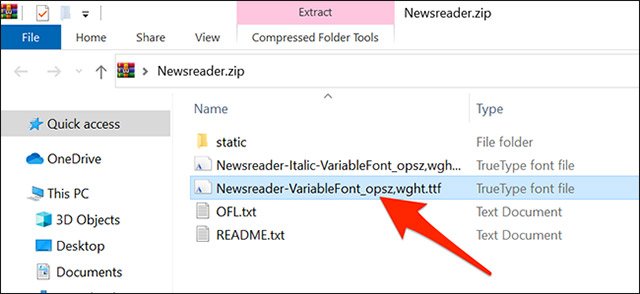
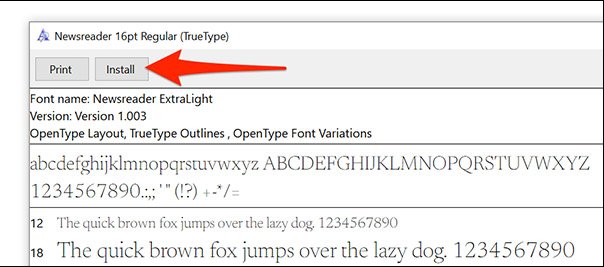
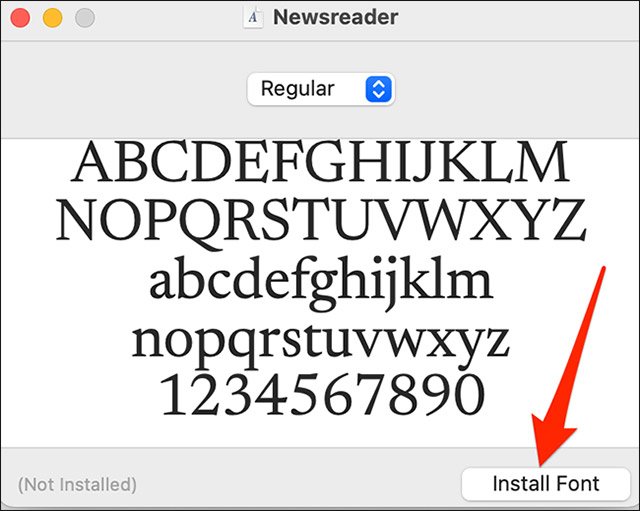
Phông chữ đã chọn bây giờ sẽ được cài đặt trên máy tính của bạn.